2020 TOYOTA PROACE VERSO phone
[x] Cancel search: phonePage 348 of 418

348
Ligação a smartphone
MirrorLinkTM
A função “MirrorLinkTM” requer a utilização de um smartphone e de aplicações compatíveis.
Prima "Aplicações", a partir do sistema, para apresentar a página principal.
Prima "Conectividade" para avançar para a função MirrorLinkTM.
Prima "MirrorLinkTM" para iniciar a aplicação no sistema.
Consoante o smartphone, pode ser necessário ativar a função "MirrorLinkTM".
Durante o procedimento, são apresentadas várias páginas de ecrã relacionadas com determinadas funcionalidades.Aceite para iniciar e concluir a ligação.
Quando a ligação tiver sido estabelecida, é apresentada uma página com as aplicações previamente transferidas para o smartphone e compatíveis com a tecnologia MirrorLinkTM.
As diferentes fontes de áudio continuam disponíveis na parte lateral do ecrã MirrorLinkTM através dos botões táteis na barra superior.É possível aceder aos menus do sistema a qualquer momento utilizando os botões específicos.
Consoante a qualidade da rede, as aplicações poderão apenas ficar disponíveis passado algum tempo.
Ligação de smartphones
Android Auto
A função "Android Auto" requer a utilização de um smartphone e de aplicações compatíveis.
Durante o procedimento, são apresentadas várias páginas de ecrã relacionadas com determinadas funcionalidades.Aceite para iniciar e concluir a ligação.
As diferentes fontes de áudio continuam acessíveis na parte lateral do ecrã Android Auto através dos botões táteis na barra superior.É possível aceder aos menus do sistema a qualquer momento utilizando os botões específicos.
No modo Android Auto, a função para apresentar o menu premindo o ecrã rapidamente com três dedos está desativada.
Consoante a qualidade da rede, as aplicações poderão apenas ficar disponíveis passado algum tempo.
Quando se liga o smartphone ao sistema, recomenda-se o início do Bluetooth® no smartphone.
Ligue um cabo USB. O smartphone carrega quando ligado através de um cabo USB.
Ligue um cabo USB. O smartphone carrega quando ligado através de um cabo USB.
Aplicações do veículo
Prima Aplicações para apresentar a página principal.
Prima "Aplicações do veículo" para visualizar a página inicial das aplicações.
Prima "Aplicações", a partir do sistema, para apresentar a página principal.
Prima "Conectividade" para avançar para a função "Android Auto".
Prima "Android Auto" para iniciar a aplicação no sistema.
Toyota Pro Touch with navigation system
Page 349 of 418
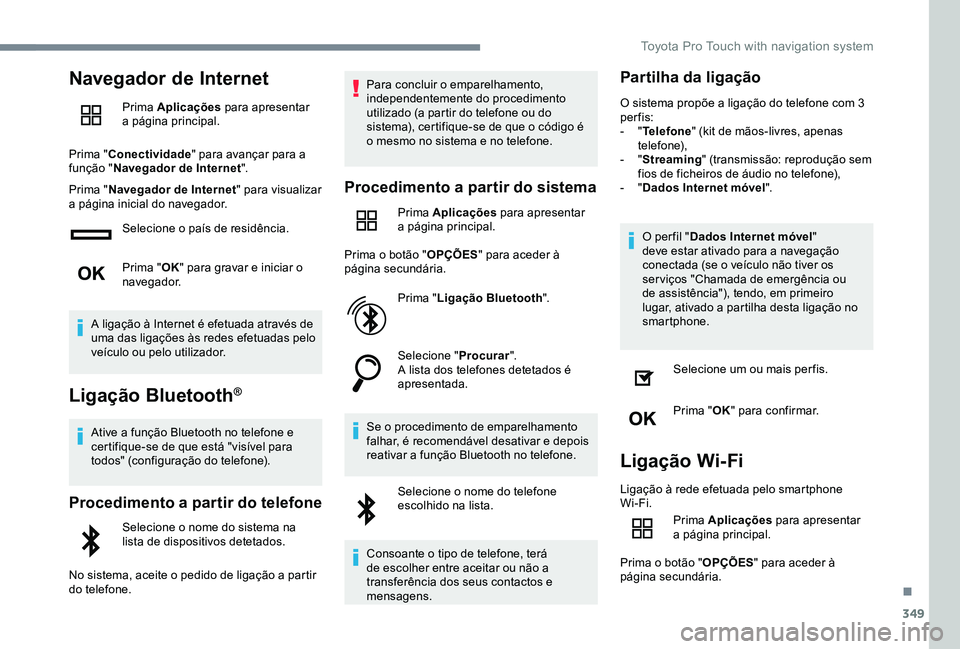
349
Navegador de Internet
Prima Aplicações para apresentar a página principal.
Prima "Conectividade" para avançar para a função "Navegador de Internet".
Prima "Navegador de Internet" para visualizar a página inicial do navegador.
Selecione o país de residência.
Prima "OK" para gravar e iniciar o navegador.
A ligação à Internet é efetuada através de uma das ligações às redes efetuadas pelo veículo ou pelo utilizador.
Ligação Bluetooth®
Ative a função Bluetooth no telefone e certifique-se de que está "visível para todos" (configuração do telefone).
Procedimento a partir do telefone
Selecione o nome do sistema na lista de dispositivos detetados.
No sistema, aceite o pedido de ligação a partir do telefone.
Para concluir o emparelhamento, independentemente do procedimento utilizado (a partir do telefone ou do sistema), certifique-se de que o código é o mesmo no sistema e no telefone.
Procedimento a partir do sistema
Prima Aplicações para apresentar a página principal.
Prima o botão "OPÇÕES" para aceder à página secundária.
Prima "Ligação Bluetooth".
Selecione "Procurar".A lista dos telefones detetados é apresentada.
Se o procedimento de emparelhamento falhar, é recomendável desativar e depois reativar a função Bluetooth no telefone.
Selecione o nome do telefone escolhido na lista.
Consoante o tipo de telefone, terá de escolher entre aceitar ou não a transferência dos seus contactos e mensagens.
Partilha da ligação
O sistema propõe a ligação do telefone com 3 per fis:- "Telefone" (kit de mãos-livres, apenas telefone),- "Streaming" (transmissão: reprodução sem fios de ficheiros de áudio no telefone),- "Dados Internet móvel".
O per fil "Dados Internet móvel" deve estar ativado para a navegação conectada (se o veículo não tiver os serviços "Chamada de emergência ou de assistência"), tendo, em primeiro lugar, ativado a partilha desta ligação no smartphone.
Selecione um ou mais perfis.
Prima "OK" para confirmar.
Ligação Wi-Fi
Ligação à rede efetuada pelo smartphone Wi-Fi.
Prima Aplicações para apresentar a página principal.
Prima o botão "OPÇÕES" para aceder à página secundária.
.
Toyota Pro Touch with navigation system
Page 353 of 418
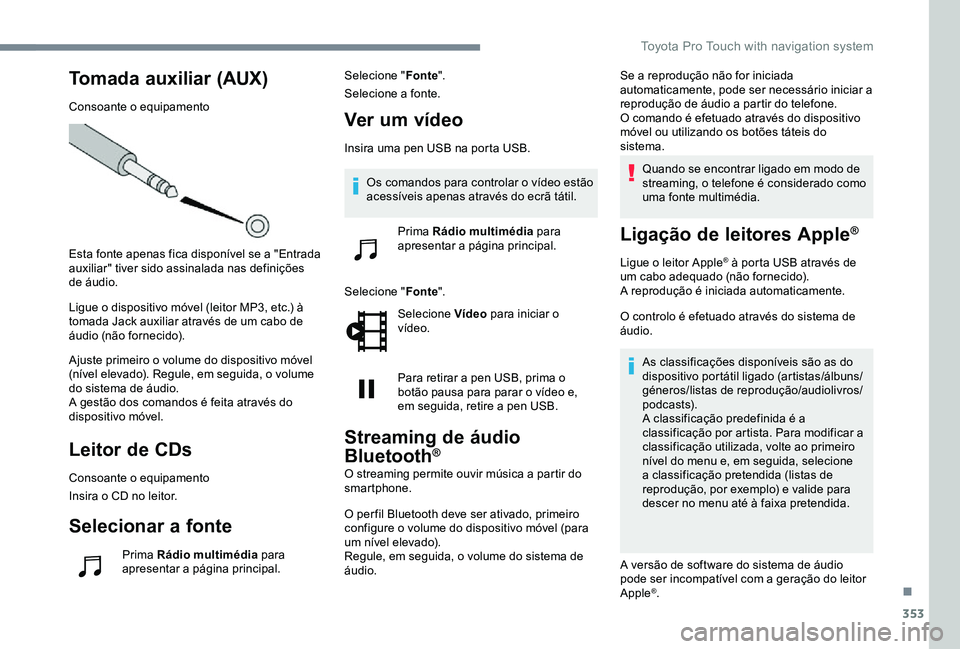
353
Tomada auxiliar (AUX)
Consoante o equipamento
Esta fonte apenas fica disponível se a "Entrada auxiliar" tiver sido assinalada nas definições de áudio.
Ligue o dispositivo móvel (leitor MP3, etc.) à tomada Jack auxiliar através de um cabo de áudio (não fornecido).
Ajuste primeiro o volume do dispositivo móvel (nível elevado). Regule, em seguida, o volume do sistema de áudio.A gestão dos comandos é feita através do dispositivo móvel.
Leitor de CDs
Consoante o equipamento
Insira o CD no leitor.
Selecionar a fonte
Prima Rádio multimédia para apresentar a página principal.
Selecione "Fonte".
Selecione a fonte.
Ver um vídeo
Insira uma pen USB na porta USB.
Selecione "Fonte".
Selecione Vídeo para iniciar o vídeo.
Para retirar a pen USB, prima o botão pausa para parar o vídeo e, em seguida, retire a pen USB.
Streaming de áudio
Bluetooth®
O streaming permite ouvir música a partir do smartphone.
O per fil Bluetooth deve ser ativado, primeiro configure o volume do dispositivo móvel (para um nível elevado).Regule, em seguida, o volume do sistema de áudio.
Se a reprodução não for iniciada automaticamente, pode ser necessário iniciar a reprodução de áudio a partir do telefone.O comando é efetuado através do dispositivo móvel ou utilizando os botões táteis do sistema.
Quando se encontrar ligado em modo de streaming, o telefone é considerado como uma fonte multimédia.
Ligação de leitores Apple®
Ligue o leitor Apple® à porta USB através de um cabo adequado (não fornecido).A reprodução é iniciada automaticamente.
O controlo é efetuado através do sistema de áudio.
As classificações disponíveis são as do dispositivo portátil ligado (artistas/álbuns/géneros/listas de reprodução/audiolivros/podcasts).A classificação predefinida é a classificação por artista. Para modificar a classificação utilizada, volte ao primeiro nível do menu e, em seguida, selecione a classificação pretendida (listas de reprodução, por exemplo) e valide para descer no menu até à faixa pretendida.
A versão de software do sistema de áudio pode ser incompatível com a geração do leitor Apple®.
Os comandos para controlar o vídeo estão acessíveis apenas através do ecrã tátil.
Prima Rádio multimédia para apresentar a página principal.
.
Toyota Pro Touch with navigation system
Page 355 of 418
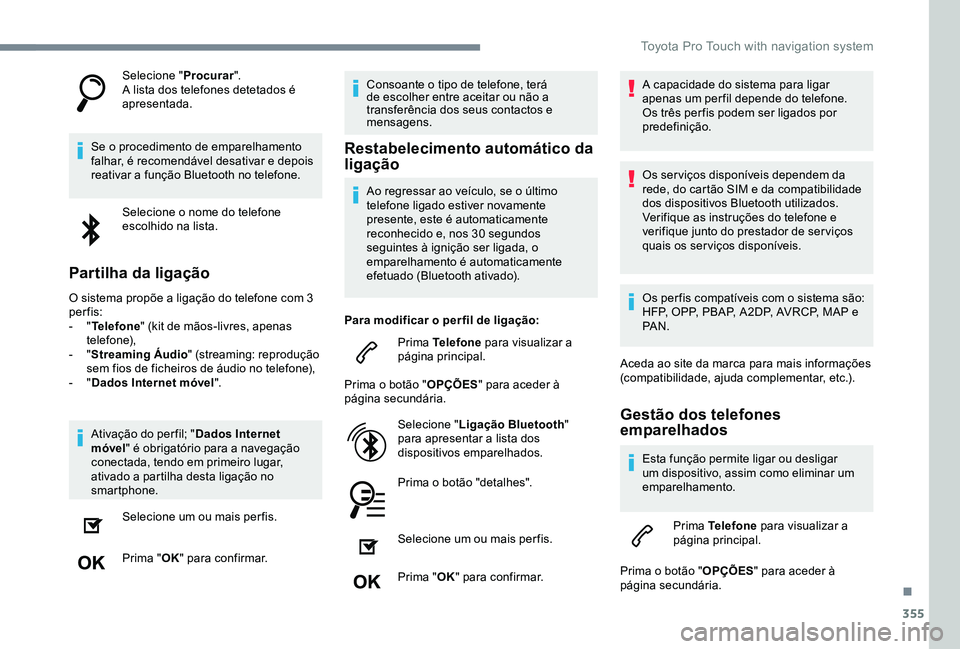
355
Selecione "Procurar".A lista dos telefones detetados é apresentada.
Se o procedimento de emparelhamento falhar, é recomendável desativar e depois reativar a função Bluetooth no telefone.
Selecione o nome do telefone escolhido na lista.
Partilha da ligação
O sistema propõe a ligação do telefone com 3 per fis:- "Telefone" (kit de mãos-livres, apenas telefone),- "Streaming Áudio" (streaming: reprodução sem fios de ficheiros de áudio no telefone),- "Dados Internet móvel".
Ativação do per fil; "Dados Internet móvel" é obrigatório para a navegação conectada, tendo em primeiro lugar, ativado a partilha desta ligação no smartphone.
Selecione um ou mais perfis.
Prima "OK" para confirmar.
Consoante o tipo de telefone, terá de escolher entre aceitar ou não a transferência dos seus contactos e mensagens.
Restabelecimento automático da ligação
Ao regressar ao veículo, se o último telefone ligado estiver novamente presente, este é automaticamente reconhecido e, nos 30 segundos seguintes à ignição ser ligada, o emparelhamento é automaticamente efetuado (Bluetooth ativado).
Para modificar o per fil de ligação:
Prima Telefone para visualizar a página principal.
Prima o botão "OPÇÕES" para aceder à página secundária.
Selecione "Ligação Bluetooth" para apresentar a lista dos dispositivos emparelhados.
Prima o botão "detalhes".
Selecione um ou mais perfis.
Prima "OK" para confirmar.
A capacidade do sistema para ligar apenas um perfil depende do telefone.Os três per fis podem ser ligados por predefinição.
Os serviços disponíveis dependem da rede, do cartão SIM e da compatibilidade dos dispositivos Bluetooth utilizados. Verifique as instruções do telefone e verifique junto do prestador de ser viços quais os serviços disponíveis.
Os per fis compatíveis com o sistema são: HFP, OPP, PBAP, A 2DP, AVRCP, MAP e PA N .
Aceda ao site da marca para mais informações (compatibilidade, ajuda complementar, etc.).
Gestão dos telefones emparelhados
Esta função permite ligar ou desligar um dispositivo, assim como eliminar um emparelhamento.
Prima Telefone para visualizar a página principal.
Prima o botão "OPÇÕES" para aceder à página secundária.
.
Toyota Pro Touch with navigation system
Page 357 of 418
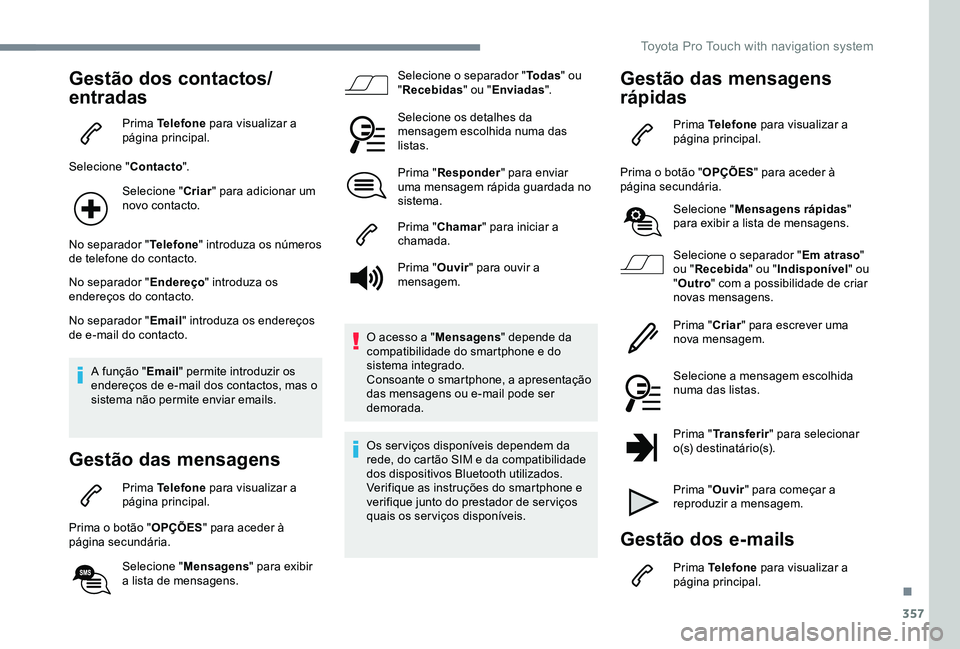
357
Gestão dos contactos/
entradas
Prima Telefone para visualizar a página principal.
Selecione "Contacto".
Selecione "Criar" para adicionar um novo contacto.
No separador "Telefone" introduza os números de telefone do contacto.
No separador "Endereço" introduza os endereços do contacto.
No separador "Email" introduza os endereços de e-mail do contacto.
A função "Email" permite introduzir os endereços de e-mail dos contactos, mas o sistema não permite enviar emails.
Gestão das mensagens
Prima Telefone para visualizar a página principal.
Prima o botão "OPÇÕES" para aceder à página secundária.
Selecione "Mensagens" para exibir a lista de mensagens.
Selecione o separador "Todas" ou "Recebidas" ou "Enviadas".
Selecione os detalhes da mensagem escolhida numa das listas.
Prima "Responder" para enviar uma mensagem rápida guardada no sistema.
Prima "Chamar" para iniciar a chamada.
Prima "Ouvir" para ouvir a mensagem.
O acesso a "Mensagens" depende da compatibilidade do smartphone e do sistema integrado.Consoante o smartphone, a apresentação das mensagens ou e-mail pode ser demorada.
Os serviços disponíveis dependem da rede, do cartão SIM e da compatibilidade dos dispositivos Bluetooth utilizados.Verifique as instruções do smartphone e verifique junto do prestador de ser viços quais os serviços disponíveis.
Gestão das mensagens
rápidas
Prima Telefone para visualizar a página principal.
Prima o botão "OPÇÕES" para aceder à página secundária.
Selecione "Mensagens rápidas" para exibir a lista de mensagens.
Selecione o separador "Em atraso" ou "Recebida" ou "Indisponível" ou "Outro" com a possibilidade de criar novas mensagens.
Prima "Criar" para escrever uma nova mensagem.
Selecione a mensagem escolhida numa das listas.
Prima "Transferir" para selecionar o(s) destinatário(s).
Prima "Ouvir" para começar a reproduzir a mensagem.
Gestão dos e-mails
Prima Telefone para visualizar a página principal.
.
Toyota Pro Touch with navigation system
Page 358 of 418
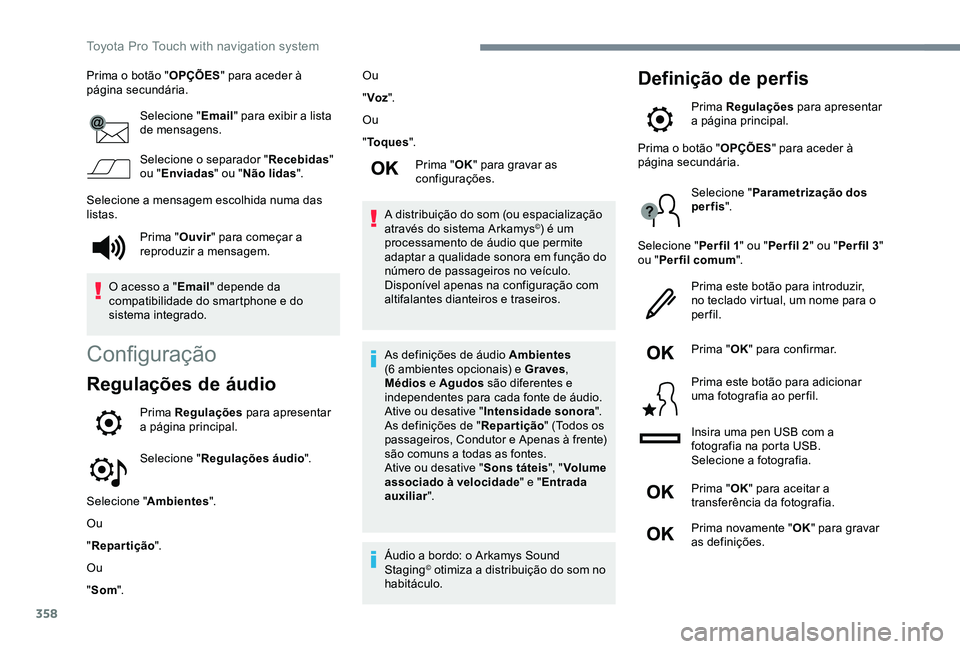
358
Prima o botão "OPÇÕES" para aceder à página secundária.
Selecione "Email" para exibir a lista de mensagens.
Selecione o separador "Recebidas" ou "Enviadas" ou "Não lidas".
Selecione a mensagem escolhida numa das listas.
Configuração
Regulações de áudio
Prima Regulações para apresentar a página principal.
Selecione "Regulações áudio".
Selecione "Ambientes".
Ou
"Repartição".
Ou
"Som".
Ou
"Voz".
Ou
"To q u e s".
Prima "OK" para gravar as configurações.
A distribuição do som (ou espacialização através do sistema Arkamys©) é um processamento de áudio que permite adaptar a qualidade sonora em função do número de passageiros no veículo.Disponível apenas na configuração com altifalantes dianteiros e traseiros.
As definições de áudio Ambientes (6 ambientes opcionais) e Graves, Médios e Agudos são diferentes e independentes para cada fonte de áudio.Ative ou desative "Intensidade sonora".As definições de "Repartição" (Todos os passageiros, Condutor e Apenas à frente) são comuns a todas as fontes.Ative ou desative "Sons táteis", "Volume associado à velocidade" e "Entrada auxiliar".
Áudio a bordo: o Arkamys Sound Staging© otimiza a distribuição do som no habitáculo.
Definição de perfis
Prima Regulações para apresentar a página principal.
Prima "Ouvir" para começar a reproduzir a mensagem.
O acesso a "Email" depende da compatibilidade do smartphone e do sistema integrado.
Prima o botão "OPÇÕES" para aceder à página secundária.
Selecione "Parametrização dos perfis".
Selecione "Per fil 1" ou "Per fil 2" ou "Per fil 3" ou "Perfil comum".
Prima este botão para introduzir, no teclado virtual, um nome para o perfil.
Prima "OK" para confirmar.
Prima este botão para adicionar uma fotografia ao per fil.
Insira uma pen USB com a fotografia na porta USB.Selecione a fotografia.
Prima "OK" para aceitar a transferência da fotografia.
Prima novamente "OK" para gravar as definições.
Toyota Pro Touch with navigation system
Page 367 of 418

367
Sistema de áudio
multimédia – Aplicações –
Telefone Bluetooth®
Índice
Primeiros passos 367Comandos no volante 368Menus 369Aplicações 371R ádi o 371Rádio DAB (Digital Audio Broadcasting) 373Multimédia 374Telefone 376Perguntas frequentes 382
As diferentes funções e definições descritas variam consoante a versão e configuração do veículo.
Por razões de segurança e na medida em que requerem atenção permanente por parte do condutor, as seguintes operações devem ser efetuadas com o veículo parado e com a ignição desligada:- Utilizar um smartphone.- Emparelhar um telemóvel com Bluetooth ao sistema mãos-livres Bluetooth do autorrádio.- Operações de ligação do Smartphone CarPlay®, MirrorLinkTM ou Android Auto (algumas aplicações interrompem a sua apresentação quando a viagem é retomada).- A configuração de per fis.
O sistema encontra-se protegido para funcionar apenas no veículo.A mensagem Modo de economia de energia apresentada assinala a iminência da colocação em vigilância.
Primeiros passos
Com o motor em funcionamento, uma pressão permite desligar o som.Com a ignição desligada, uma pressão aciona o sistema.
Aumente ou diminua o volume com o volante ou os botões “mais” ou “menos” (consoante o equipamento).
Utilize os botões dispostos de cada lado ou por baixo do ecrã tátil para aceder aos menus principais e prima, em seguida, os botões materializados no mesmo.
Consoante o modelo, utilize os botões "Fonte" ou "Menu" dispostos do lado esquerdo do ecrã tátil para aceder aos menus e prima, em seguida, os botões materializados no mesmo.
É sempre possível apresentar os menus rotativos premindo o ecrã rapidamente com três dedos.
Todas as zonas táteis do ecrã são de cor branca.Nas páginas com vários separadores na parte de baixo do ecrã, pode-se alternar entre as páginas tocando no separador da página pretendida ou com o dedo, deslizando as páginas para a esquerda ou para a direita.Prima a zona cinzenta para recuar um nível ou para confirmar.
To y o t a P r o To u c h
.
Toyota Pro Touch
Page 369 of 418
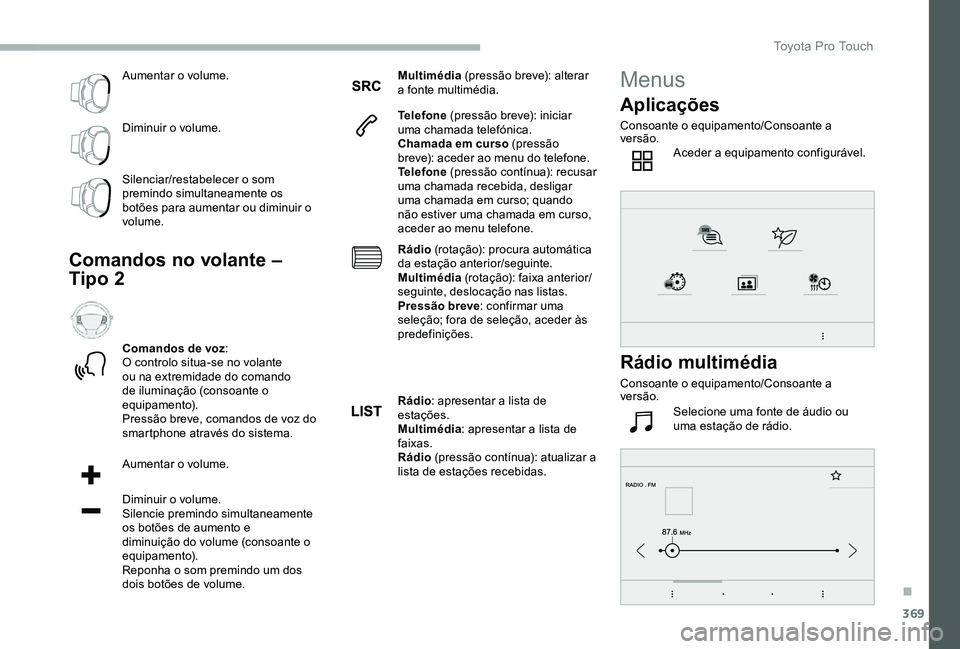
369
Aumentar o volume.
Diminuir o volume.
Silenciar/restabelecer o som premindo simultaneamente os botões para aumentar ou diminuir o volume.
Comandos no volante –
Tipo 2
Comandos de voz:O controlo situa-se no volante ou na extremidade do comando de iluminação (consoante o equipamento).Pressão breve, comandos de voz do smartphone através do sistema.
Aumentar o volume.
Diminuir o volume.Silencie premindo simultaneamente os botões de aumento e diminuição do volume (consoante o equipamento).Reponha o som premindo um dos dois botões de volume.
Multimédia (pressão breve): alterar a fonte multimédia.
Telefone (pressão breve): iniciar uma chamada telefónica.Chamada em curso (pressão breve): aceder ao menu do telefone.Telefone (pressão contínua): recusar uma chamada recebida, desligar uma chamada em curso; quando não estiver uma chamada em curso, aceder ao menu telefone.
Rádio (rotação): procura automática da estação anterior/seguinte.Multimédia (rotação): faixa anterior/seguinte, deslocação nas listas.Pressão breve: confirmar uma seleção; fora de seleção, aceder às predefinições.
Rádio: apresentar a lista de estações.Multimédia: apresentar a lista de faixas.Rádio (pressão contínua): atualizar a lista de estações recebidas.
Menus
Aplicações
Consoante o equipamento/Consoante a versão.Aceder a equipamento configurável.
Rádio multimédia
Consoante o equipamento/Consoante a versão.Selecione uma fonte de áudio ou uma estação de rádio.
.
Toyota Pro Touch